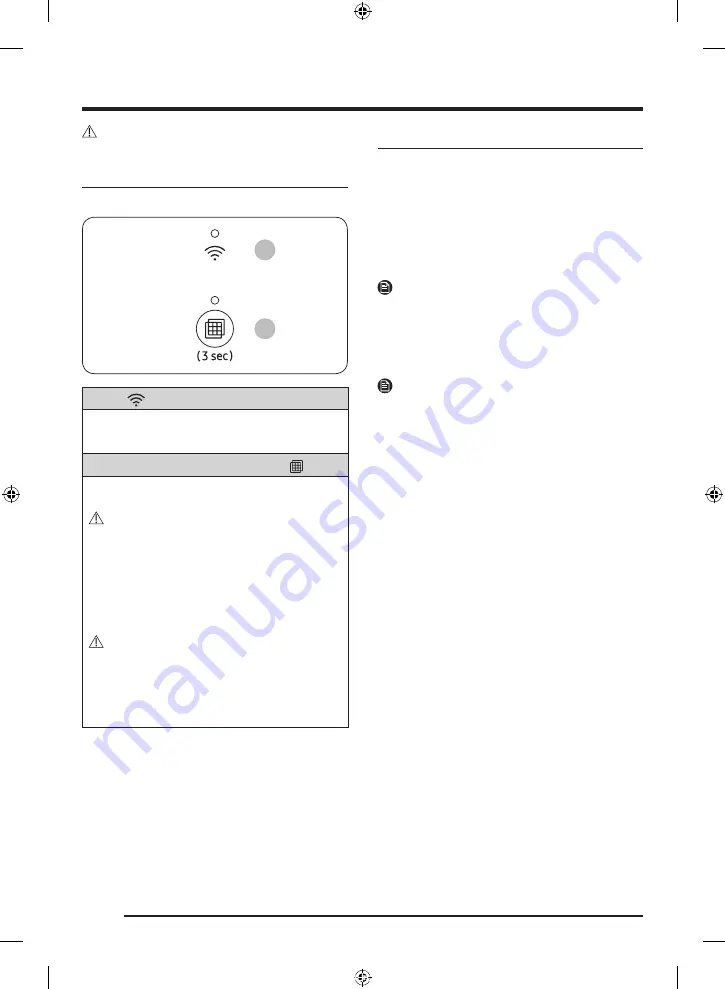
Svenska
108
Drift
VAR FÖRSIKTIG!
Ta inte bort nätfiltret medan Microfiber filter körs.
Knappar och indikatorer
FT-MF
02
01
01 Wi-Fi
Wi-Fi-indikatorn tänds när Microfiber filter ansluts till Wi-Fi.
• Håll knappen
Filteråterställning
intryckt i sju sekunder för att
aktivera eller inaktivera Wi-Fi.
02
Knapp för filterstatusindikator /
Filteråterställning
Filterstatusindikatorn tänds när Microfiber filter är på.
• Strömmen slås på när du kopplar in nätsladden i ett vägguttag.
VAR FÖRSIKTIG!
Se till att du slår på Microfiber filter innan du kör tvättmaskinen.
Om du kör tvättmaskinen när Microfiber filter är avstängt kan ett
tömningsfelmeddelande visas på tvättmaskinen eftersom vattnet inte
kan tömmas ordentligt via Microfiber filter.
Tryck på den här knappen i tre sekunder för att återställa nätfiltrets
status när nätfiltret har rengjorts.
• Rengör nätfiltret när filterstatusindikatorikonen blinkar.
(Se avsnittet
på sidan
VAR FÖRSIKTIG!
• Var försiktig när du tar bort nätfiltret eftersom det kan finnas
vatten kvar inuti.
• Om filterstatusindikatorn fortsätter att blinka efter att filtret har
återställts ska du kontrollera att du har satt i nätfiltret korrekt.
• Om tvättmaskinen har problem med tömningen ska du stänga av
tvättmaskinen och ta bort filtret.
SmartThings
Wi-Fi-anslutning
Gå till
Settings (Inställningar)
på din smarttelefon, aktivera den trådlösa
anslutningen och välj en åtkomstpunkt (AP).
• Microfiber filter stödjer Wi-Fi 2,4 GHz-protokoll.
Ladda ned
Sök efter SmartThings-appen med söksträngen ”SmartThings” i en app-
butik (Google Play Store, Apple App Store, Samsung Galaxy Apps). Ladda
ned och installera appen på din enhet.
OBS!
Appen kan ändras utan föregående information för förbättrad prestanda.
Logga in
Först måste du logga in på SmartThings med ditt Samsung-konto. Följ
instruktionerna i appen för att skapa ett nytt Samsung-konto. Du behöver
ingen separat app för att skapa ett konto.
OBS!
Om du har ett Samsung-konto kan du använda kontot för att logga in. En
användare med en registrerad Samsung-smarttelefon eller Samsung-
surfplatta loggas in automatiskt.
Registrera ditt Microfiber filter på SmartThings
1.
Se till att smarttelefonen eller surfplattan är ansluten till ett trådlöst
nätverk. Öppna annars funktionen
Settings (Inställningar)
, sätt på
den trådlösa anslutningen och välj en åtkomstpunkt (AP).
2.
Öppna
SmartThings
på smarttelefonen eller surfplattan.
3.
Välj
Add (Lägg till)
om meddelandet ”A new device is found. (En ny
enhet har hittats.)” visas.
4.
Om inget meddelande visas trycker du på
+
och väljer Microfiber filter
i en lista över tillgängliga enheter. Om ditt Microfiber filter inte finns
i listan väljer du
Device Type (Enhetstyp)
>
Specific Device Model
(Specifik enhetsmodell)
och lägger till ditt Microfiber filter manuellt.
5.
Gör så här för att registrera ditt Microfiber filter i SmartThings-appen.
a.
Lägg till ditt Microfiber filter i SmartThings. Kontrollera att ditt
Microfiber filter är anslutet till SmartThings.
b.
När registreringen är klar visas ditt Microfiber filter på din
smarttelefon eller surfplatta.
DC68-04471B-00_IB_FT-MF_EU_EN_DE_NL_FR_IT_ES_PT_DA_FI_NO_SV_PL_HU_EL_RO_BG_LT_LV_ET_CS_SK_HR_TR.indb 108
2023-06-07 5:53:17
















































